Parfois, lorsque vous ouvrez une image ou une image dans la visionneuse de photos Windows, rien n’affiche. Au lieu de cela, vous verrez un message d’erreur « La visionneuse de photos Windows ne peut pas afficher cette image car la mémoire disponible sur votre ordinateur est peut-être insuffisante« .
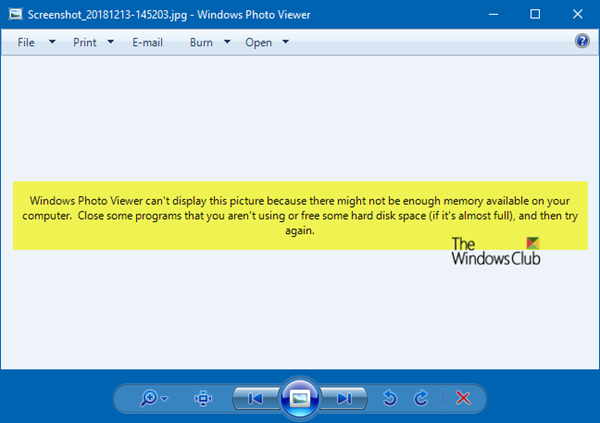
Bien que cela puisse ressembler à une question claire de faible RAM ou moins d’espace de stockage dans l’ordinateur, mais ce n’est toujours pas le cas. Nous avons remarqué ce problème même lorsque nous disposions de suffisamment de ressources et d’espace disque. Vous êtes donc dans une situation similaire, vous devez également vérifier le profil de couleur de l’écran.
Une autre chose importante à noter est que si le la taille de l’image est très grande, la visionneuse de photos Windows peut ne pas être en mesure d’ouvrir l’image haute résolution. Par défaut, Windows Photo Viewer n’ouvrira pas un fichier image dont la taille est supérieure à – je pense que la valeur est – 100 mégapixels. Vous devrez ensuite utiliser une autre application de visualisation d’images, comme par exemple GIMP.
La visionneuse de photos Windows ne peut pas afficher cette image
Avant de commencer, fermez certains processus via le Gestionnaire des tâches, exécutez l’outil de nettoyage de disque ou redémarrez votre ordinateur et voyez si cela vous aide. Si non, alors fSuivez les étapes ci-dessous et vérifiez si cela résout votre problème.
Taper la gestion des couleurs dans la zone de recherche, puis choisissez « Modifier les paramètres avancés de gestion des couleurs pour l’affichage ». Sinon, accédez à Paramètres > Système > Affichage > Paramètres d’affichage avancés. Sélectionnez l’affichage et cliquez sur Propriétés de l’adaptateur d’affichage de l’affichage. Ensuite, passez à l’onglet Gestion des couleurs et cliquez sur le bouton Gestion des couleurs.
Dans la fenêtre suivante, sélectionnez le moniteur sur lequel vous recevez cette erreur.
Si vous avez deux écrans, assurez-vous de sélectionner l’écran principal. Vous avez la possibilité de identifier le moniteur également.
Une fois confirmé, cochez la case qui dit « Utiliser mes paramètres pour cet appareil« .
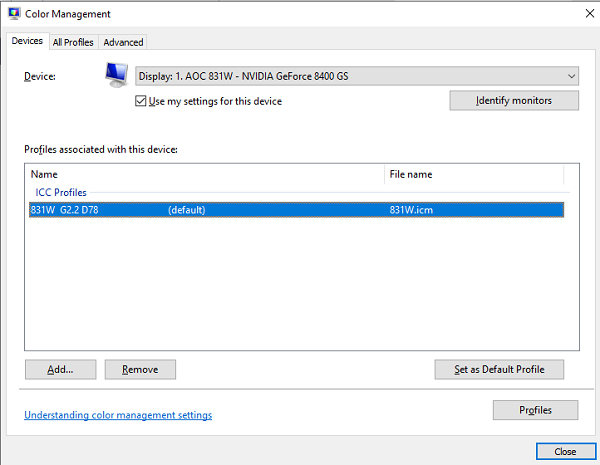
Ensuite, sélectionnez le profil répertorié sous « Profils associés à cet appareil ». Cliquer sur Supprimer. Si vous ne voyez aucun profil ici, il n’y a rien à faire pour le moment.
Cliquez ensuite sur le bouton Profils.

Choisir Réinitialiser mes paramètres aux valeurs par défaut du système.
Maintenant, passez à Avancée et assurez-vous que tous les paramètres sont définis sur Défaillance du système qui comprend un profil de périphérique, une intention de rendu, des images perceptives, une colorimétrie relative, etc.
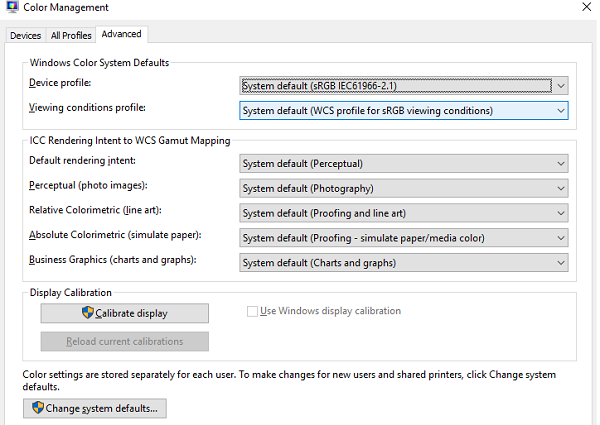
Après cela, vous devez redémarrer l’ordinateur une fois, puis essayer d’ouvrir une image avec Photo Viewer.
Si vous utilisez le Profil par défaut du système n’aide pas, sélectionnez Agfa : Standard Swop comme profil par défaut et voyez si cela vous aide.

Cela a été connu pour aider certains.
Alternativement, vous pouvez supprimer toutes les métadonnées en utilisant ExifCleaner ou EXIF Purge. Ce sont de petits outils portables gratuits qui suppriment les métadonnées EXIF de plusieurs images à la fois. D’un simple clic, vous pouvez supprimer l’appareil photo, l’emplacement et d’autres informations techniques d’un lot de photos intégrées par l’appareil photo ou le logiciel de retouche photo.
Faites-nous savoir si l’une de ces suggestions vous a aidé à résoudre ce problème – ou si vous avez d’autres idées à suggérer.
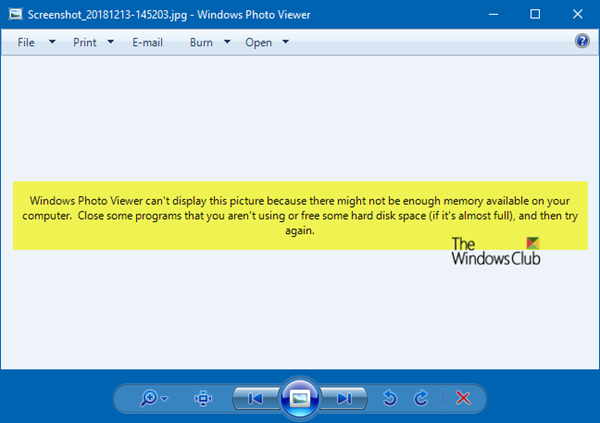




![[2023] 6 façons de copier / coller du texte brut sans formatage](https://media.techtribune.net/uploads/2021/03/5-Ways-to-Copy-Paste-Plain-Text-Without-Formatting-on-Your-Computer-shutterstock-website-238x178.jpg)






